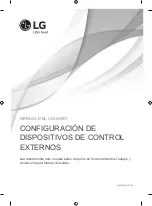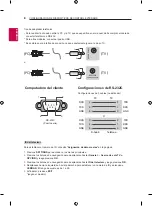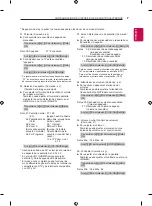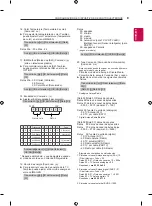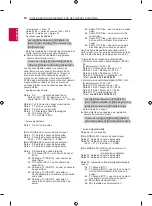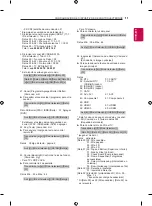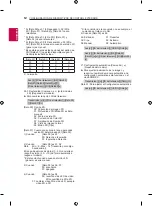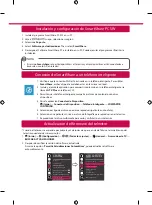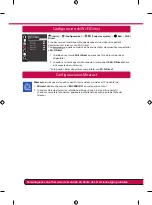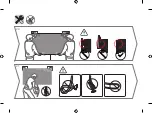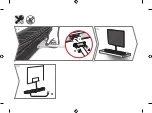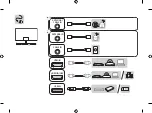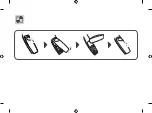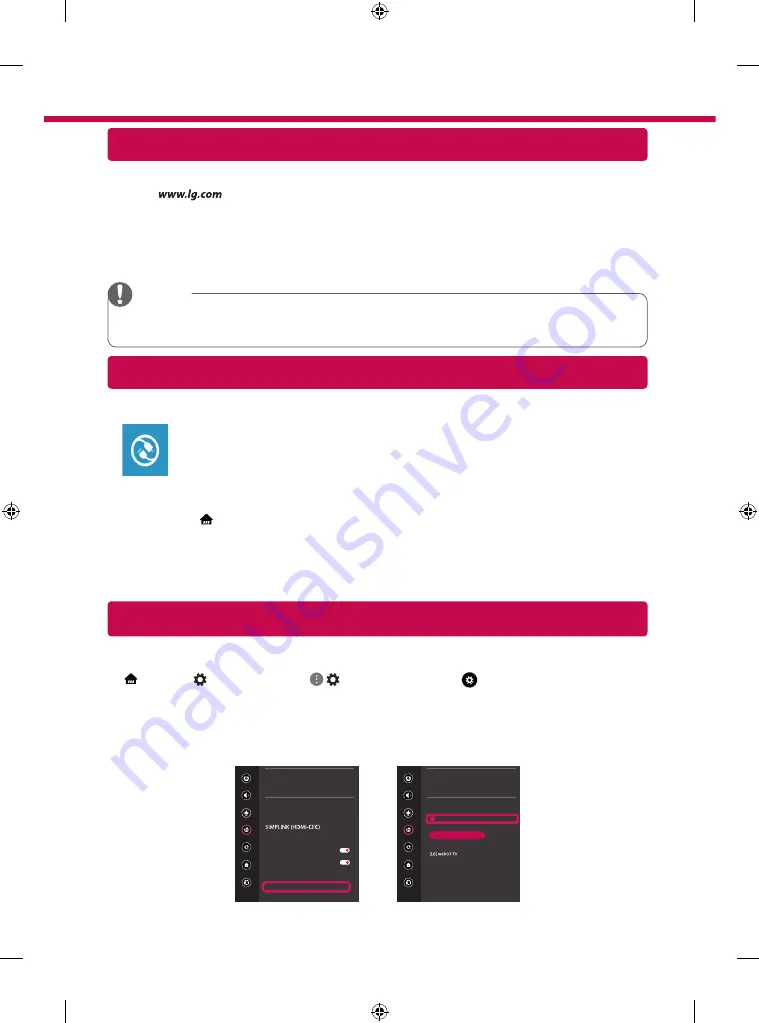
Instalación y configuración de SmartShare PC SW
1 Instale el programa SmartShare PC SW en su PC.
2 Vaya a
. Luego, seleccione su región.
3 Seleccione
Soporte
.
4 Select
Software y actualizaciones
. Then, select
SmartShare
.
5 Descargue el Software SmartShare PC e instálelo en su PC. Puede ejecutar el programa al finalizar la
instalación.
NOTA
y
El servicio
Smartshare
solo está disponible si el televisor y otros dispositivos están conectados a
través de un solo AP (enrutador).
Conexión de SmartShare a un teléfono inteligente
Actualización del firmware del televisor
* Cuando el televisor se enciende por primera vez después de que se envía de fábrica, la inicialización del
televisor puede tardar unos minutos.
1
(Inicio)
→
(Configuración)
→
( )
(Todos los ajustes)
→
General
→
Acerca de este TV
→
BUSCAR ACTUALIZACIONES
2 Después de verificar la versión del software, actualícela.
Si marca la opción "
Permitir Actualizaciones Automáticas
", puede actualizar el software
automáticamente.
Imagen
GENERAL
Audio
Canales
Red
General
Seguridad
Accesibilidad
Modo Eco
TV móvil activo
Teclado inalámbrico LG
Ayuda para la configuración
Imagen sin señal
Restablecer la configuración inicial.
Acerca de este TV
Acuerdos del usuario
Imagen
ACERCA DE ESTE TV
General /
Audio
Canales
Red
General
Seguridad
Accesibilidad
Versión de software xx.xx.xx
ꔐ
Permitir Actualizaciones Automáticas
Información del TV
Guía del usuario
Aviso de software de código abierto
ID de configuración: 1
BUSCAR ACTUALIZACIONES
1 Verifique que la conexión Wi-Fi esté activada en su teléfono inteligente. Para utilizar
SmartShare
, ambos dispositivos deben estar en la misma red local.
2 Instale y ejecute la aplicación para compartir contenido en su teléfono inteligente (se
llama
LG TV Plus
en teléfonos LG).
3 Permita que su teléfono inteligente comparta archivos de contenido con otros
dispositivos.
4 Abra la aplicación
Conector de Dispositivo
.
(Inicio)
→
Conector de Dispositivo
→
Teléfono Inteligente
→
COMPARTIR
CONTENIDO
.
5 Seleccione el tipo de archivo que desea reproducir (película, audio o foto).
6 Seleccione una película, música o archivo de fotografía para reproducir en el televisor.
7 Reproduzca el archivo multimedia para verlo y disfrutarlo en su televisor.
Summary of Contents for OLED65W8PDA
Page 31: ......
Page 71: ...ENGLISH Read Safety and Reference ESPAÑOL Leer Seguridad y Consultas ...
Page 72: ...1 2 4 5 ...
Page 73: ...OLED65W8 OLED77W8 6 6 480 mm 7 e f 400 mm 7 e f ...
Page 74: ...8 9 10 11 ...
Page 75: ...12 13 14 15 16 17 ...
Page 76: ...18 19 ...
Page 77: ...20 21 ...
Page 78: ...23 22 1 2 24 3 ...
Page 79: ...HDMI IN COMPONENT IN VIDEO CABLE IN ANTENNA IN ANTENNA CABLE IN HDMI IN ARC USB IN ...
Page 81: ...d c 1 2 4 3 a b 5 ...
Page 82: ......
Page 83: ...1 2 3 2 1 ...
Page 85: ... MFL70360352 1801 REV01 ...